
Dans le paysage numérique d’aujourd’hui, sécuriser votre site web avec un certificat SSL (Secure Sockets Layer) est crucial pour garantir la confidentialité et l’intégrité des données transmises entre votre site web et ses visiteurs. Un certificat SSL crypte les données échangées, protégeant ainsi les informations sensibles telles que les identifiants de connexion, les détails de paiement et les informations personnelles contre les menaces cybernétiques potentielles. Sans certificat SSL, votre site web est vulnérable aux attaques de type “man-in-the-middle”, aux violations de données et à d’autres risques de sécurité qui peuvent gravement nuire à votre crédibilité et à votre fiabilité.
L’un des panneaux de contrôle d’hébergement web les plus populaires, cPanel, fournit une interface conviviale pour gérer divers aspects de votre site web, y compris l’installation et la configuration du certificat SSL. Dans ce guide complet, nous vous guiderons à travers le processus étape par étape de configuration d’un certificat SSL sur cPanel, garantissant que votre site web est sécurisé et conforme aux normes de l’industrie.
Comprendre les certificats SSL
Avant de plonger dans le processus d’installation, explorons brièvement le concept des certificats SSL et leur importance.
Un certificat SSL est un fichier numérique qui établit une connexion cryptée entre un serveur web et un client (généralement un navigateur web). Il sert deux objectifs principaux :
- Authentification : Le certificat vérifie l’identité du propriétaire du site web, garantissant que les visiteurs communiquent avec le site web légitime et non avec un imposteur.
- Cryptage des données : Le certificat crypte les données transmises entre le serveur web et le client, empêchant les parties non autorisées d’intercepter et de lire les informations sensibles.
Les certificats SSL sont émis par des entités tierces de confiance appelées Autorités de Certification (AC). Ces AC suivent des processus de validation stricts pour s’assurer de la légitimité du propriétaire du site web avant d’émettre le certificat.
Il existe différents types de certificats SSL, allant des certificats Validés par Domaine (DV) qui fournissent un cryptage de base, aux certificats à Validation Étendue (EV) qui offrent le plus haut niveau de confiance et de sécurité. Le choix du certificat dépend de vos besoins spécifiques et de votre budget.
Étape 1 : Générer une CSR et une clé privée
Avant de pouvoir obtenir un certificat SSL, vous devez générer une Demande de Signature de Certificat (CSR) et une clé privée. La CSR est un fichier texte crypté qui contient des informations sur votre site web, telles que votre nom de domaine, le nom de votre entreprise et votre lieu. La clé privée est un composant crucial qui vous permet d’établir une connexion sécurisée entre votre serveur web et les navigateurs de vos visiteurs.
Pour générer une CSR et une clé privée dans cPanel, suivez ces étapes :
- Connectez-vous à votre compte cPanel.
- Dans la section “Sécurité”, cliquez sur l’icône “SSL/TLS”.
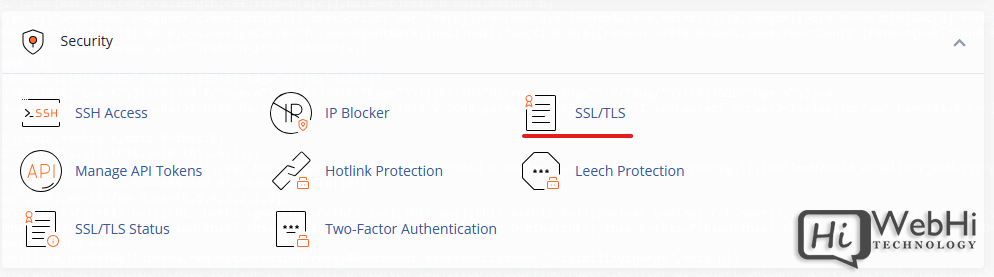
- Cliquez sur “Générer, voir ou supprimer des demandes de signature de certificat SSL (HTTPS)”.
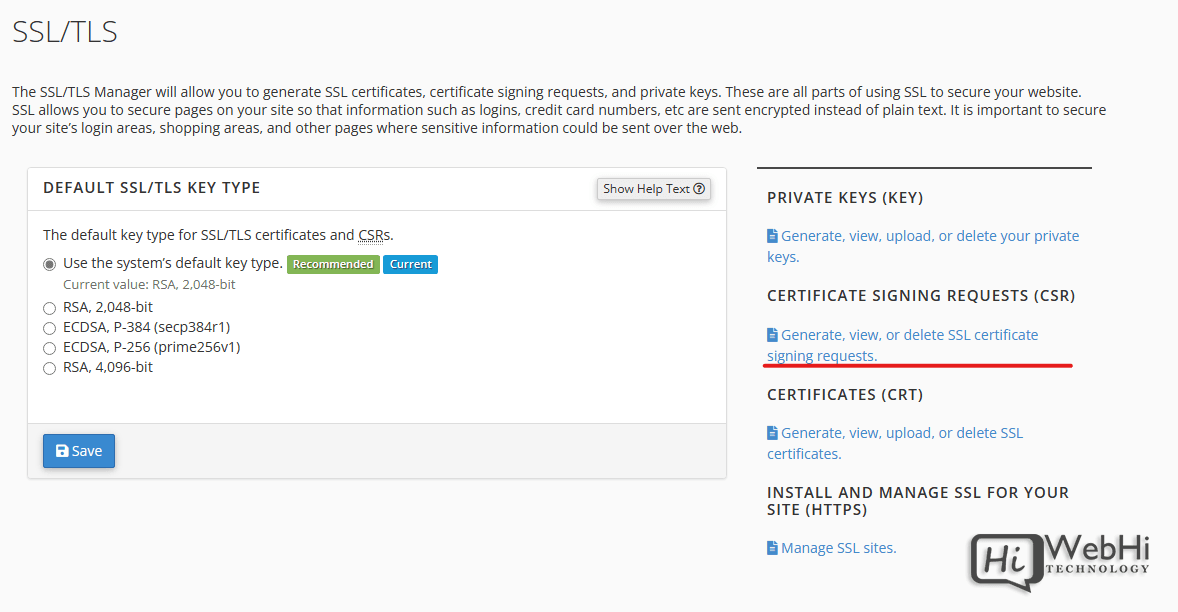
- Dans l’écran suivant, remplissez les informations requises, telles que votre nom de domaine, le nom de votre entreprise, la ville, l’état et le pays.
- Sélectionnez l’option “Générer une nouvelle clé de 2 048 bits” pour créer une nouvelle clé privée.
- Cliquez sur le bouton “Générer”.
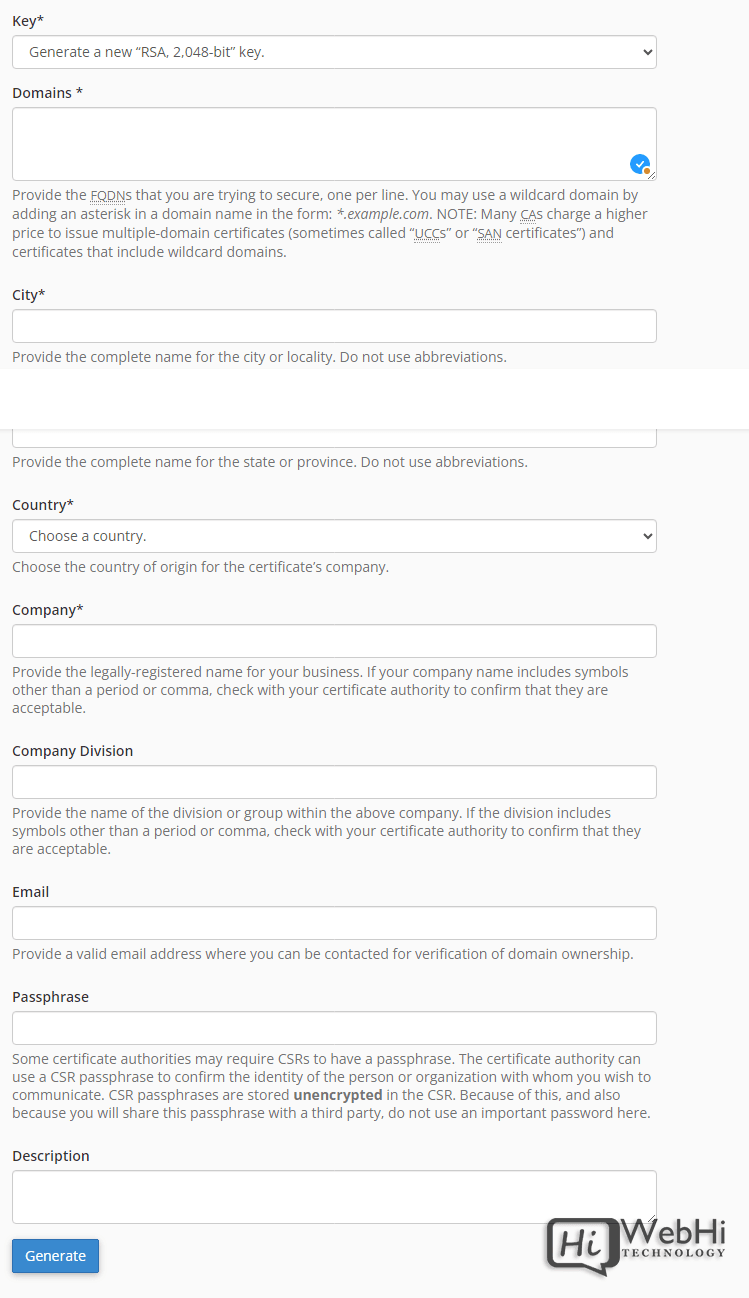
Après cette étape, cPanel générera une CSR et une clé privée pour votre site web. Assurez-vous de garder la clé privée en lieu sûr, car elle sera nécessaire lors de l’installation du certificat SSL.
Étape 2 : Obtenir un certificat SSL
Une fois que vous avez généré une CSR, l’étape suivante consiste à obtenir un certificat SSL auprès d’une Autorité de Certification (AC) de confiance. Il existe plusieurs AC à choisir, comme Comodo, DigiCert, GeoTrust, Thawte et RapidSSL, entre autres.
Le processus d’obtention d’un certificat SSL varie légèrement selon l’AC que vous choisissez, mais implique généralement les étapes suivantes :
- Visitez le site web de l’AC et accédez à la page d’achat ou d’émission du certificat SSL.
- Sélectionnez le type de certificat SSL dont vous avez besoin (par ex. DV, OV ou EV).
- Fournissez la CSR que vous avez générée dans cPanel lors du processus de commande.
- Terminez le processus de validation requis par l’AC. Cela peut impliquer la vérification de la propriété de votre domaine, des détails sur votre entreprise ou des contrôles de validation étendus.
- Une fois le processus de validation terminé, l’AC émettra le certificat SSL.
Certaines AC vous offrent la possibilité de générer une CSR directement sur leur site web, mais il est généralement recommandé de générer la CSR dans cPanel, car cela garantit que la clé privée reste stockée en toute sécurité sur votre serveur.
Étape 3 : Installer le certificat SSL sur cPanel
Après avoir obtenu le certificat SSL auprès de l’AC, il est temps de l’installer sur votre compte cPanel. Suivez ces étapes :
- Connectez-vous à votre compte cPanel.
- Dans la section “Sécurité”, cliquez sur l’icône “SSL/TLS”.
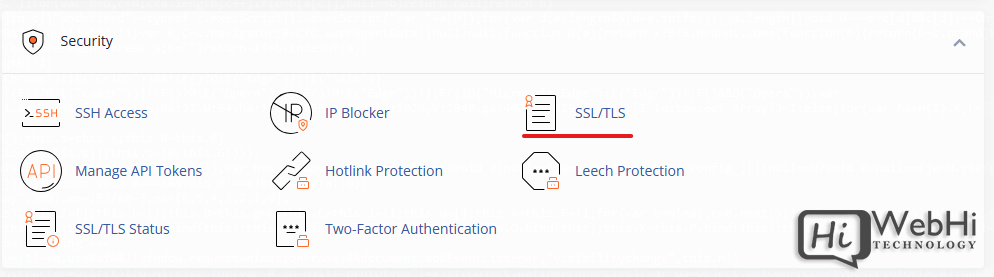
- Cliquez sur “Gérer les sites SSL”.
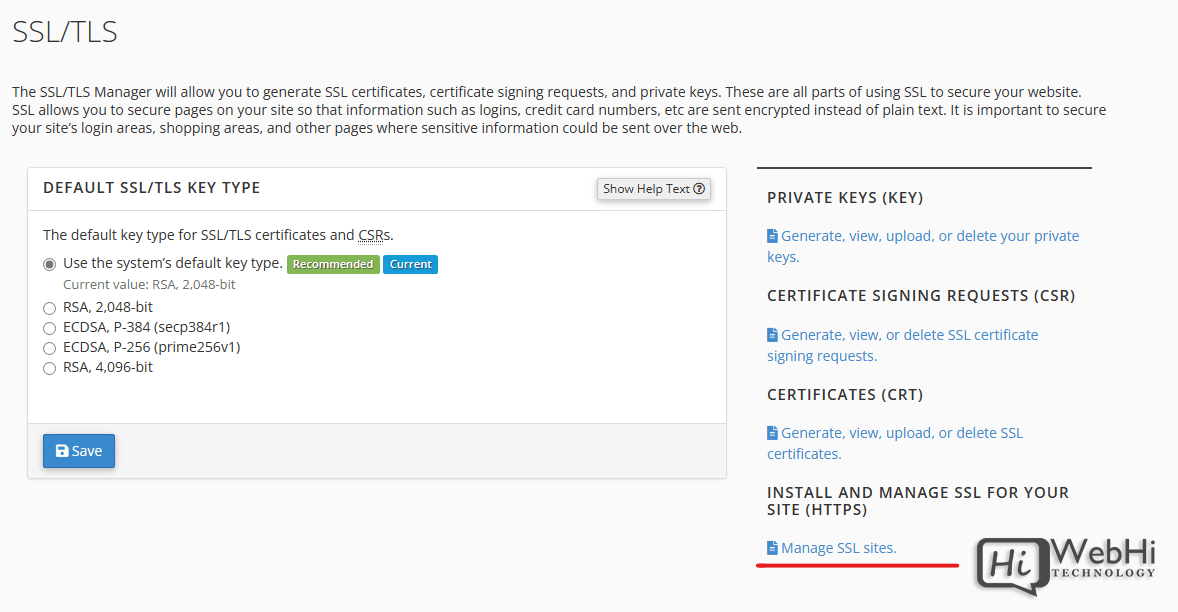
- Sélectionnez votre domaine dans le menu déroulant.
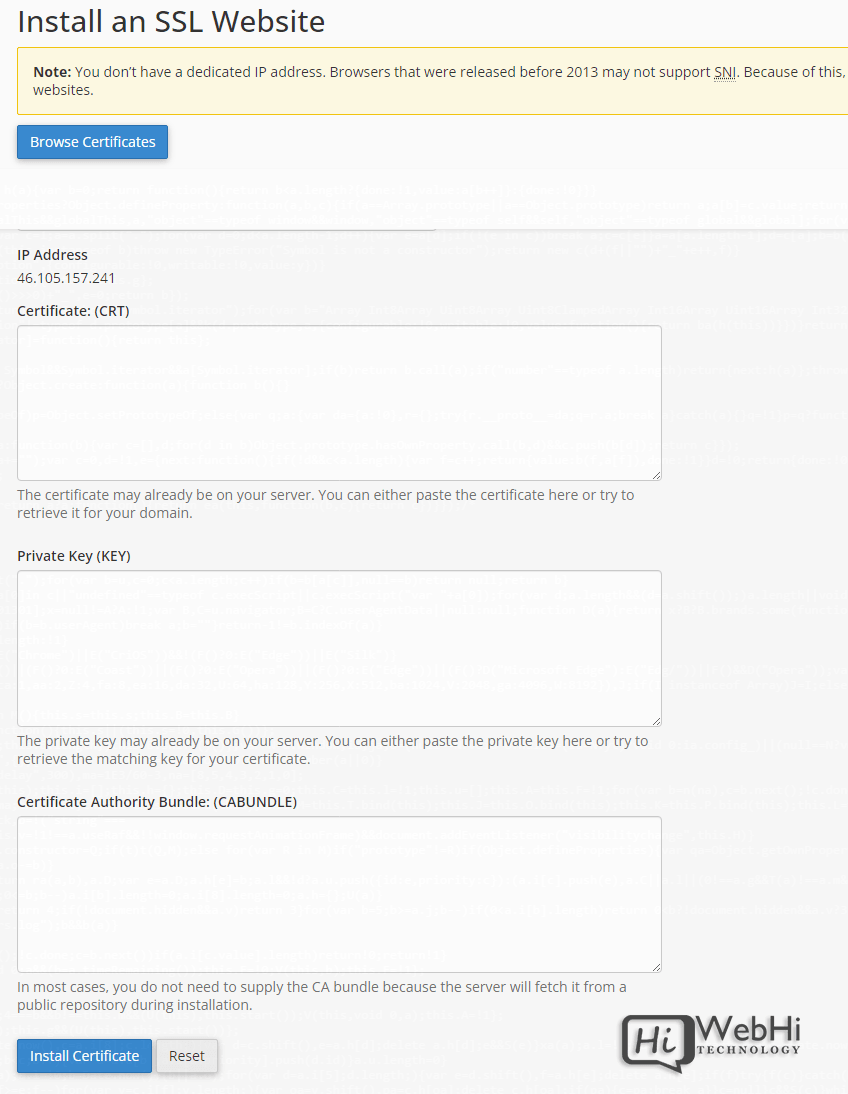
- Dans le champ “Certificat”, collez le contenu du fichier de certificat SSL que vous avez reçu de l’AC.
- Si les champs “Clé privée” et “Lot d’Autorité de Certification” ne se remplissent pas automatiquement, collez manuellement leurs contenus respectifs à partir du fichier de clé privée et du fichier de lot d’AC (certificat intermédiaire).
- Cliquez sur le bouton “Installer le Certificat”.
Si l’installation réussit, vous devriez voir un message de confirmation dans cPanel. Notez que le processus d’installation du certificat SSL peut varier légèrement selon l’AC spécifique et le type de certificat SSL que vous avez acheté.
Étape 4 : Configurer votre site web pour HTTPS
Après avoir installé le certificat SSL, vous devez configurer votre site web pour utiliser le protocole sécurisé HTTPS au lieu du protocole non sécurisé HTTP. Cette étape est cruciale pour garantir que vos visiteurs bénéficient de la sécurité offerte par le certificat SSL.
Dans cPanel, vous pouvez facilement configurer votre site web pour HTTPS en suivant ces étapes :
- Connectez-vous à votre compte cPanel.
- Dans la section “Domaines”, cliquez sur l’icône “Domaines”.
- Cliquez sur le bouton “Gérer” à côté du nom de votre domaine.
- Faites défiler vers le bas jusqu’à la section “Données du site web” et localisez le champ “Site web”.
- Changez le protocole de “http://” à “https://“.
- Cliquez sur le bouton “Enregistrer”.
Après ces étapes, votre site web devrait maintenant être accessible via le protocole HTTPS (par ex. https://www.votredomaine.com). Cependant, il est important de noter que vous devrez peut-être mettre à jour les URL codées en dur ou les liens dans le contenu de votre site web pour utiliser le protocole HTTPS.
Étape 5 : Imposer HTTPS et configurer les redirections
Bien que la configuration de votre site web pour HTTPS soit une étape importante, il est également essentiel d’imposer l’utilisation de HTTPS et de configurer les redirections appropriées pour garantir une expérience utilisateur transparente et sécurisée.
- Imposer HTTPS : Pour imposer l’utilisation de HTTPS, vous pouvez créer un fichier .htaccess dans le répertoire racine de votre site web avec le code suivant :
RewriteEngine On
RewriteCond %{HTTPS} off
RewriteRule ^(.*)$ https://%{HTTP_HOST}%{REQUEST_URI} [L,R=301]Ce code redirigera automatiquement toutes les requêtes HTTP vers la version HTTPS sécurisée de votre site web.
- Configurer les redirections : En plus d’imposer HTTPS, vous devez également configurer les redirections appropriées pour vous assurer que toutes les pages et ressources de votre site web sont accessibles via le protocole HTTPS. Cela peut être réalisé en modifiant les fichiers de configuration de votre site web ou en utilisant un plugin ou un module spécifique à votre système de gestion de contenu (CMS) ou à votre framework d’application web.
Par exemple, si vous utilisez WordPress, vous pouvez installer un plugin comme “Really Simple SSL” ou “SSL Insecure Content Fixer” pour corriger automatiquement les problèmes de contenu mixte et imposer HTTPS sur l’ensemble de votre site web.
Étape 6 : Tester et surveiller votre implémentation SSL
Après avoir terminé les étapes d’installation et de configuration, il est crucial de tester minutieusement votre implémentation SSL pour vous assurer qu’elle fonctionne correctement et offre les avantages de sécurité prévus.
- Tester l’implémentation SSL : Utilisez des outils de test SSL en ligne comme SSL Labs ou Qualys SSL Server Test pour analyser la configuration SSL de votre site web et identifier toute vulnérabilité ou problème de configuration potentiel. Ces outils fournissent des rapports détaillés sur la solidité de votre implémentation SSL/TLS, la prise en charge des suites de chiffrement et les versions de protocole.
- Surveiller l’expiration SSL : Les certificats SSL ont une période de validité limitée, généralement comprise entre un et trois ans. Il est essentiel de surveiller la date d’expiration de votre certificat SSL et de le renouveler avant son expiration. La plupart des AC proposent des rappels de renouvellement ou des services de renouvellement automatisés pour vous aider à rester à jour dans ce processus.
- Vérifier les avertissements de contenu mixte : Les avertissements de contenu mixte se produisent lorsqu’un site web servi via HTTPS inclut des ressources (telles que des images, des scripts ou des feuilles de style) qui sont chargées via une connexion HTTP non sécurisée. Ces avertissements peuvent compromettre les avantages de sécurité de votre certificat SSL et avoir un impact négatif sur l’expérience utilisateur de votre site web. Utilisez les outils de développement du navigateur ou des scanners de contenu mixte en ligne pour identifier et corriger tout problème de contenu mixte sur votre site web.
- Surveiller les vulnérabilités SSL/TLS : Tenez-vous informé des dernières vulnérabilités et mises à jour SSL/TLS auprès de sources dignes de confiance comme les Mises à jour de sécurité des navigateurs, les Mises à jour de sécurité des Autorités de Certification et les Mises à jour de l’industrie SSL/TLS. Appliquez rapidement les correctifs ou mises à jour nécessaires pour garantir que votre site web reste sécurisé et conforme aux normes de l’industrie.
Conclusion
Sécuriser votre site web avec un certificat SSL est une étape essentielle pour protéger les informations sensibles de vos visiteurs et instaurer la confiance avec votre audience. En suivant ce guide complet, vous pouvez facilement configurer un certificat SSL sur cPanel et profiter des nombreux avantages d’un site web sécurisé, notamment un meilleur classement dans les moteurs de recherche, une confiance accrue des clients et le respect des normes de l’industrie.
N’oubliez pas que le processus d’installation et de configuration d’un certificat SSL implique plusieurs étapes, et il est crucial de suivre les meilleures pratiques pour garantir que votre implémentation soit robuste et efficace. Surveillez régulièrement votre configuration SSL, tenez-vous informé des dernières mises à jour de sécurité et envisagez de passer à un type de certificat plus sécurisé à mesure que votre site web grandit et évolue.
Avec un site web sécurisé alimenté par un certificat SSL, vous pouvez offrir une expérience en ligne sûre et digne de confiance à vos visiteurs, contribuant ainsi au succès et à la crédibilité globale de votre présence en ligne.
